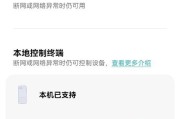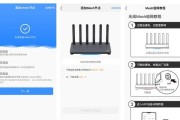随着网络技术的不断进步,路由器已经成为我们生活中不可或缺的一部分。但随着路由器数量的增加,如何有序地收纳它们成为了不少家庭的难题。将路由器收纳在桌面下不仅节省空间,还能保持室内整洁。但正确的设置方法,是确保网络信号不被干扰和维持高效连接的关键。下面就为各位详细介绍如何正确设置收纳在桌面下的路由器。
一、选择合适的路由器位置
在开始设置之前,首先要确定路由器在桌面下的合适位置。一个好的位置应远离金属物体和其他电子设备,以减少信号干扰。应保证路由器的天线方向朝上,以利于信号的全方位覆盖。
1.1确定信号覆盖需求
在选择位置之前,需要根据房屋的结构和面积,预估路由器的覆盖范围。如果房间较大或有隔断,可能需要考虑使用多个路由器或信号放大器。
1.2考虑电源接入问题
桌面下的位置应接近电源插座,便于接线。若桌面下无现成的插座,可以考虑使用延长线或插座板。

二、布线与连接
将路由器隐藏在桌面下,布线是个技术活。不仅要考虑美观,还要确保信号线和电源线的稳定连接。
2.1整理和固定线缆
使用线缆束带或标签将电源线、网线等进行固定和分类。这不仅可以减少线缆混乱,还能方便日后的维护和检修。
2.2路由器的连接
连接路由器到互联网。通常情况下,需要将宽带线路连接到路由器的WAN口,并使用网线将路由器的LAN口连接到台式电脑或其他网络设备。
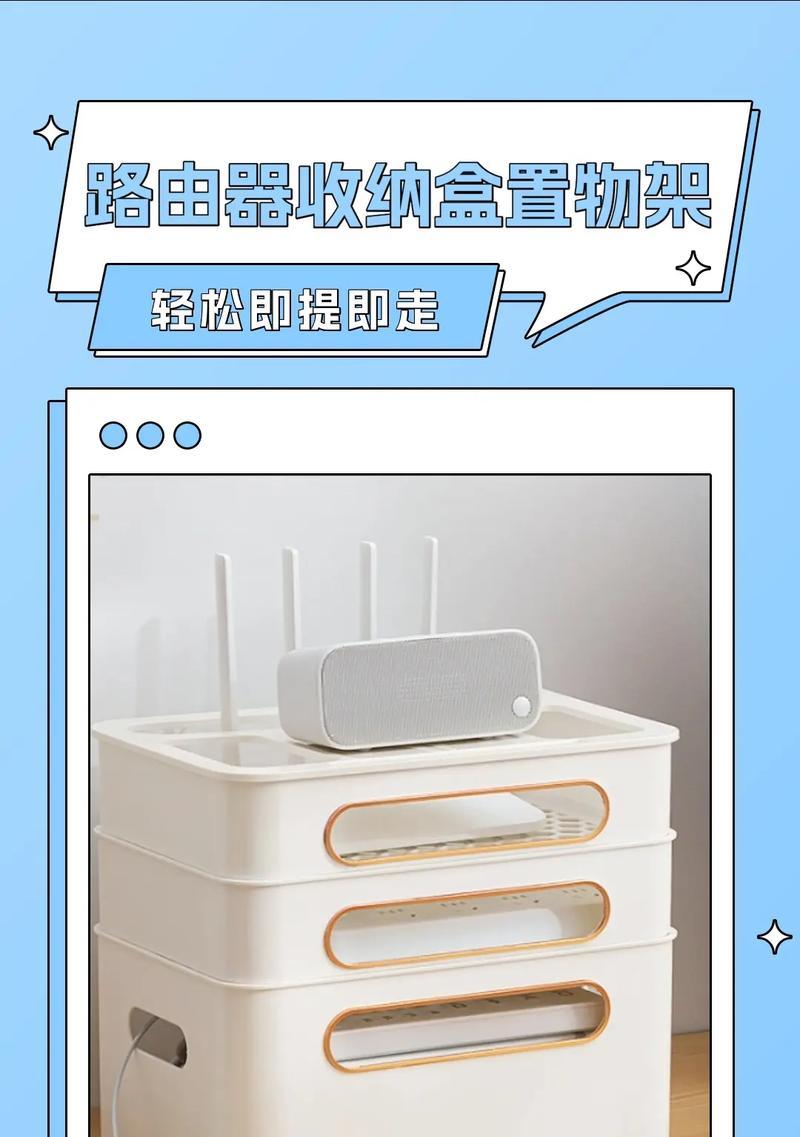
三、设置路由器
在完成物理连接后,接下来是路由器的设置工作,这是确保其正常工作的关键步骤。
3.1访问路由器后台
通过电脑或手机连接到路由器默认的无线网络(初始时可能未加密),打开浏览器输入路由器的IP地址,通常是192.168.1.1或192.168.0.1。
3.2更改管理密码
为保障网络安全,进入后台后首先更改默认的管理密码。选择一个强度高的密码,避免简单易猜的组合。
3.3进行无线网络设置
设置无线网络名称(SSID)和密码,确保它们的设置既便于记忆,又足够安全。
3.4调整无线信号发射参数
根据需要调整无线信号的发射功率和信道,以减少信号干扰并优化覆盖效果。

四、网络优化
在路由器安装完成后,进行网络优化能够进一步提高网络的稳定性和速度。
4.1更新固件
定期访问路由器制造商的官网,查看并下载最新的固件更新,以获取性能改进和安全补丁。
4.2优化无线信道
使用一些网络优化工具,例如Wi-Fi分析器,来检测并切换到干扰最少的无线信道。
4.3信号增强策略
如遇到网络盲区,可以考虑使用信号放大器或中继器来提升信号强度。
五、常见问题解决
在路由器设置和使用过程中,可能会遇到一些常见问题,下面提供一些解决方案。
5.1网络连接慢
网络慢可能是多方面原因造成的。首先检查网络带宽是否满足使用需求,然后考虑是否有必要升级路由器的硬件配置或调整无线设置。
5.2信号不稳定
信号不稳定可能是信号干扰或设备问题。可尝试更换信道或调整天线位置来解决。
5.3无法访问路由器后台
如果无法访问路由器后台,首先检查网络连接是否正确,其次尝试重启路由器,并确保电脑或手机的IP地址与路由器在同一网络段。
综合以上所述,桌面下收纳路由器的正确设置方法包括选择合适位置、合理布线、详细设置、网络优化以及解决常见问题。只要按照这些步骤逐一进行,就可以在保证美观的同时,享受稳定高速的网络体验。
标签: #路由器